Facebook zavedl roboty již v loňském roce a mnoho stránek je rychle implementovalo, aby byly neustále dostupné online. Nicméně, pokud máte pocit, že robot pro vaši specifickou stránku není ideální, zvažte použití automatických odpovědí. Facebookové stránky mají integrovanou funkci pro snadné nastavení těchto automatických reakcí. Můžete nakonfigurovat odpověď pro případ, že vám někdo pošle zprávu poprvé, nebo když nejste k dispozici. Podívejme se, jak nastavit automatickou odpověď na zprávy zaslané na vaši Facebookovou stránku.
Nejprve otevřete svou stránku na Facebooku. V levém horním rohu klikněte na „Nastavení“, které najdete vedle rozbalovací nabídky „Nápověda“.
Facebooková stránka nabízí různorodá nastavení. Pro náš účel zvolte možnost „Zprávy“ na levém panelu a poté vpravo vyberte „Asistent odpovědí“.

Úprava doby odezvy
Asistent odpovědí vám umožňuje upravit průměrnou dobu, za kterou odpovídáte na zprávy. Tato informace je zobrazena na vaší stránce pro ostatní uživatele a informuje je, jak rychle na dotazy reagujete. Kliknutím na tlačítko „Změnit“ si můžete vybrat jinou míru odezvy z dostupných možností.
Nastavení odpovědi mimo kancelář
Pokud potřebujete nastavit automatickou odpověď pro dobu, kdy nejste k dispozici, aktivujte možnost „Zůstat reagovat, i když nemáte přístup k počítači nebo telefonu“. Po aktivaci klikněte na tlačítko „Změnit“ a vložte vlastní text zprávy. Následně přejděte na záložku „Plán“ a definujte, kdy se má tato zpráva odesílat všem, kteří vám na stránku píší. Nakonec nezapomeňte kliknout na „Uložit“.
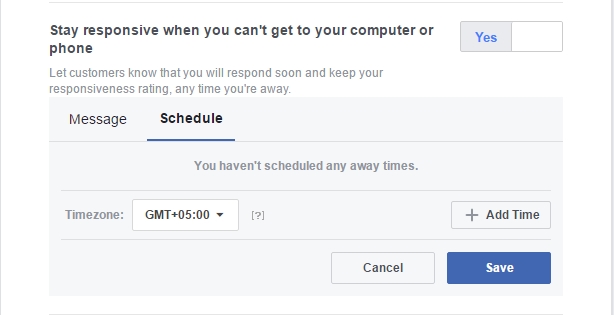
Díky tomu můžete například zákazníky, kteří vám napíší po 18:00, informovat, že se jim ozvete následující pracovní den.
Okamžitá odpověď
Funkce „Odeslat okamžitou odpověď každému, kdo pošle zprávu na vaši stránku“ vám umožňuje okamžitě reagovat na všechny zprávy, které obdržíte. To se hodí zejména, pokud vaše stránka dostává velké množství zpráv a je obtížné na všechny odpovídat manuálně. Tato funkce ujistí odesílatele, že jejich dotaz byl zaznamenán a že budou brzy kontaktováni. Po aktivaci této odpovědi nastavte vlastní text zprávy.
Další možností je nastavit uvítací zprávu, která se odesílá novým uživatelům, kteří vám píší poprvé. Tuto funkci aktivujete zapnutím možnosti „Zobrazit pozdrav v Messengeru“ a následným zadáním vlastní zprávy.